| |
Pi4260-DVM 【SUBARU】 |
| |
Canopus MTV2000 |
| |
ペガシス TMPGEnc |
| |
DivXNetworks DivX5.1.1Pro |
| |
Fhg Radium MP3 codec |
| |
『スパイラル−推理の絆−』第1話(CS Ch.279 AT-X) |
| |
Ulead MediaStudioPro6 VideoEdition + MSP6PowerUpKit |
|
種類:MPEG2(拡張子:.m2p) キャプチャサイズ:720x480 ビデオビットレート:8000000bps(CBR) オーディオフォーマット:MPEG-1 Layer-2 オーディオサンプリングレート:48000Hz オーディオビットレート:224000bps |
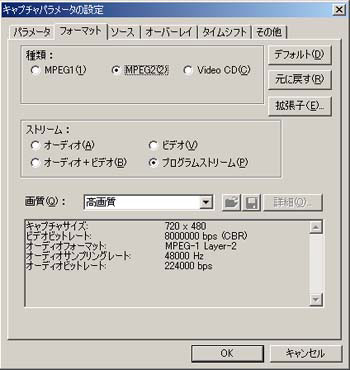 |
カノープスのツール、CM Cutterを使ってます。 「何分何秒何フレーム」かというのが大体わかればいいので、ここではファイルとして出力することはしません。 −ここでカットしない理由− このツールはGOP単位で処理するため、必要なフレームを一緒に切り落としてしまったりするのです。 キャプチャの際に「GOP完結」を設定するといいような気もするのですが、試す機会がなく・・・。(苦笑) (※1GOP=15フレーム) |
 |
キャプチャしたm2pファイルを読み込ませす。 ただ、標準状態ではTMPGはm2pファイルを開けません。 |
 |
| ここでは、茂木 和洋さんが開発された、『MPEG-2 VIDEO VFAPI Plug-In』というVFAPIプラグインを使用しています。 (http://www.marumo.ne.jp/mpeg2/) CPU拡張の対応するところをチェック入れる程度とし、基本はデフォルトのままで使ってます。 ※2004.04.30訂正※ MTVシリーズで録画したファイルはフィールドがトップから出力されます。 右の設定では『トップ→ボトム順で出力』にしてください。 |
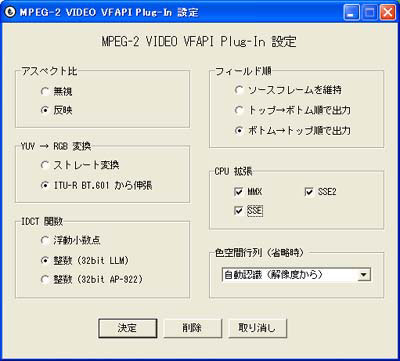 |
| これでやっと読めるようになります。 |
 |
【2】の手順で調べた場所を参考に、カットする部分を決め、カット編集ます。 CMの多い番組では、この作業が一番つらい作業です。(苦笑) |
 |
番組の始めと終わりを指定します。 この時に、前後の部分をカットするというのもありですが、わざわざカットする必要もないのでそのままです。 |
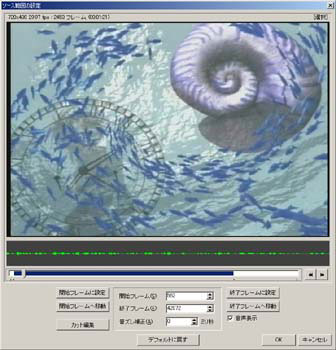 |
音声のレベルを最適化します。 この最適化の結果が400%と表示される場合は注意です。 これは、元ソースの録音レベルがあまりにも小さい場合に起きるのですが、400%以上のときでも表示は400%と表示されます。 そして、そういう場合は「サーッ」というノイズが乗ってることが多いのです。 この場合は自分の耳で適正レベルを決めましょう。 300%以内にいるなら、まず大丈夫です。 |
 |
「圧縮開始」ボタンを押すとMPEGでエンコードしてしまうので、「ファイルに出力」>「AVIファイル」でエンコード開始します。 エンコードが終了したら音ズレ、プチノイズ等がないことを確認して終了です。 |
 |